Verbinden dieses geräts mit dem computer – Pioneer RMX-1000-M User Manual
Page 68
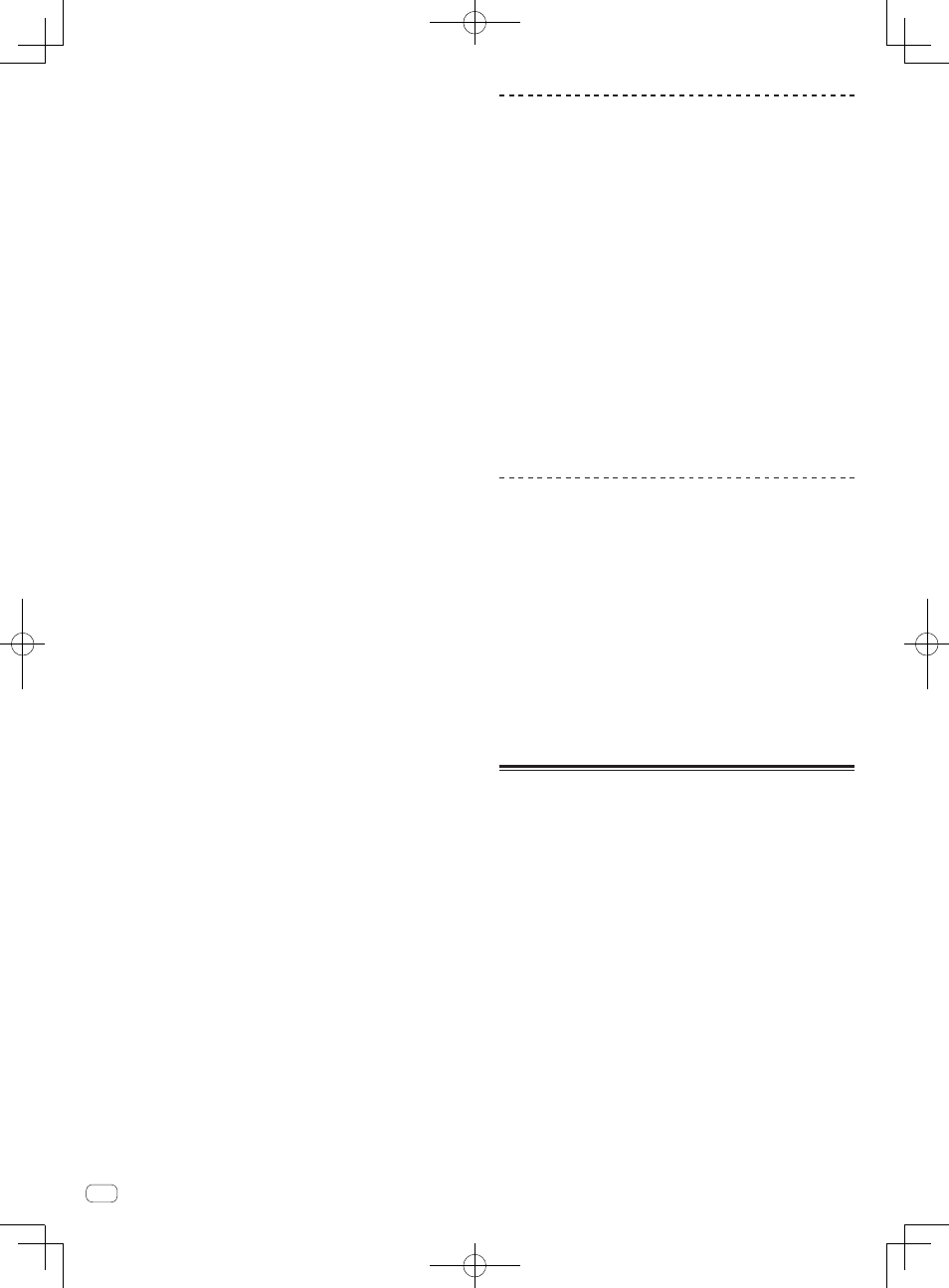
Arbeitsplatz)] im Menü [Start], und doppelklicken Sie auf das
[CD_menu.exe]-Icon.
2 Wenn das CD-ROM-Menü angezeigt wird, wählen Sie
[remixbox: Installieren Sie remixbox] und klicken dann
auf [Start].
! Zum Schließen des CD-ROM-Menüs klicken Sie auf [Beenden].
3 Wenn der Sprachenauswahlbildschirm erscheint,
wählen Sie [Deutsch] und klicken auf [OK].
! Sie können die gewünschte unter mehreren Sprachen wählen,
solange die betreffende Sprache von der Systemumgebung Ihres
Computers unterstützt wird.
4 Wenn der Bildschirm mit der Lizenzvereinbarung
erscheint, lesen Sie die Software-Lizenzvereinbarung
sorgfältig durch. Wenn Sie der Software-
Lizenzvereinbarung zustimmen, klicken Sie auf [Ich
stimme zu].
! Wenn Sie den Bedingungen der Software-Lizenzvereinbarung
nicht zustimmen, klicken Sie auf [Abbrechen] und brechen die
Installation ab.
5 Installieren Sie remixbox entsprechend den
Anweisungen auf dem Bildschirm.
! Klicken Sie auf [Abbrechen], um die Installation nach dem Start
abzubrechen.
Installationsverfahren (Mac OS X)
Lesen Sie den Abschnitt Vorsichtshinweise zur Installation vor der
Installation von remixbox sorgfältig durch.
! Genehmigung des Computer-Administrators ist für die Installation
und Deinstallation von remixbox erforderlich.
Melden Sie sich vor der Installation als der als Benutzer an, der als
Administrator des Computers registriert war.
1 Setzen Sie die remixbox CD-ROM in das CD-Laufwerk
des Computers und doppelklicken dann auf das Icon
[CD_menu.app], wenn es in einem Fenster erscheint.
! Wenn das Fenster mit dem Icon [CD_menu.app] nicht erscheint,
wenn die CD-ROM eingesetzt wird, verwenden Sie den Finder, um
das CD-Laufwerk manuell zu öffnen und klicken Sie auf das Icon
[CD_menu.app].
2 Wenn das CD-ROM-Menü angezeigt wird, wählen Sie
[remixbox: Installieren Sie remixbox] und klicken dann
auf [Start].
! Zum Schließen des CD-ROM-Menüs klicken Sie auf [Beenden].
3 Wenn der Bildschirm mit der Lizenzvereinbarung
erscheint, wählen Sie [Deutsch], lesen Sie die Software-
Lizenzvereinbarung sorgfältig durch und klicken dann
auf [Fortfahren].
! Sie können die gewünschte unter mehreren Sprachen wählen,
solange die betreffende Sprache von der Systemumgebung Ihres
Computers unterstützt wird.
4 Wenn Sie den Bestimmungen der Software-
Lizenzvereinbarung zustimmen, klicken Sie auf
[Akzeptieren].
! Wenn Sie den Bedingungen der Software-Lizenzvereinbarung nicht
zustimmen, klicken Sie auf [Ablehnen] und brechen die Installation
ab.
5 Installieren Sie remixbox entsprechend den
Anweisungen auf dem Bildschirm.
Starten remixbox/Betrachten der
Bedienungsanleitung
Melden Sie sich vor der Verwendung von remixbox als der als Benutzer
an, der als Administrator des Computers registriert war.
Die Bedienungsanleitung kann durch Starten von remixbox und
anschließendes Klicken auf [Manual] vom remixbox [Help]-Menü aus
geöffnet werden.
Für Windows
®
7, Windows Vista
®
und Windows
®
XP
Klicken Sie auf die Windows [Start]-Menü-Schaltfläche,
und dann auf [Alle Programme] > [Pioneer] > [remixbox
1.x.x] > [remixbox 1.x.x].
! Die Kennzeichnung 1.x.x zeigt die Version von remixbox an.
Für Mac OS X
Öffnen Sie den [Anwendung]-Ordner mit Finder und
doppelklicken Sie auf [remixbox 1.x.x.app].
! Die Kennzeichnung 1.x.x zeigt die Version von remixbox an.
Verbinden dieses Geräts mit dem
Computer
1 Schieben Sie den Schalter [ON, STANDBY] an der
Rückseite dieser Einheit in Stellung [ON].
Schalten Sie die Stromversorgung dieses Geräts ein.
2 Schließen Sie dieses Gerät über ein USB-Kabel an
Ihren Computer an.
! Dieses Verfahren funktioniert nicht mit Computern, die nicht USB
2.0 unterstützen.
! Wenn Windows XP verwendet wird und ein anderes USB-MIDI-Gerät
gleichzeitig an den Computer angeschlossen ist, kann es nicht rich-
tig arbeiten oder erkannt werden. Schließen Sie nur den Computer
und dieses Gerät an.
! Verbinden Sie dieses Gerät und den Computer direkt mit dem mitge-
lieferten USB-Kabel.
Prüfen der neuesten Informationen
über die mitgelieferte Software
Für die neuesten Informationen über die mitgelieferte Software und
unterstützte Betriebssysteme siehe unten angegebene Website.
http://pioneerdj.com/support/
! Betrieb kann nicht garantiert werden, wenn mehrere Einheiten
dieses Mixers an einen einzigen Computer angeschlossen sind.
20
De
